Convertir una medida en una dimensión
Se puede convertir un campo de medida en dimensión en la vista actual. Asimismo, si desea que el cambio afecte a todos los usos futuros del campo en el libro de trabajo, puede convertir un campo del panel Datos de una medida a una dimensión. Para obtener más información sobre dimensiones y medidas, consulte Dimensiones y medidas, azul y verde(El enlace se abre en una ventana nueva).
También puede Convertir campos a discretos o continuos.
Convertir una medida de la vista en una dimensión discreta
En el panel Datos puede arrastrar una campo de medidas, pero deberá utilizarlo como dimensión en la vista. Por ejemplo, imaginémonos que desea obtener los totales de ventas agregados de todas las tasas de descuento posibles. La vista que busca tiene el siguiente aspecto:

El campo Descuento contiene datos numéricos de modo que, al conectarse a la fuente de datos, Tableau lo asigna al área Medidas del panel Datos. En la fuente de datos Muestra - Supertienda, que se incluye con Tableau Desktop, los valores de Descuento están comprendidos entre el 0 y el 80 %.
A continuación se indican los pasos necesarios para crear la vista que se muestra más arriba:
Arrastre Ventas hasta Filas y Descuento hasta Columnas. Tableau muestra un diagrama de dispersión; se trata del tipo de gráfico predeterminado cuando se coloca una medida en Filas y otra en Columnas.

Tableau agrega Descuento como AVG y Ventas como SUM. Ambos campos son continuos, por lo que Tableau muestra ejes (en vez de encabezados de columna o de fila) a lo largo de la zona inferior y la zona izquierda de la vista.
Para tratar Descuento como una dimensión, haga clic en la flecha desplegable del campo (en el estante Columnas) y seleccione Dimensión en el menú contextual. Tableau ya no agrega los valores de Descuento, de modo que lo que ahora ve es una línea. Pero los valores de Descuento siguen siendo continuos, por lo que Tableau sigue mostrando ejes continuos para ambos campos:

Para llevar a cabo el proceso, vuelva a hacer clic en la flecha desplegable de Descuento y, en el menú contextual, seleccione Discreto. La transformación de Descuento ya es completa. Ahora puede ver el gráfico de barras igual que en la imagen inicial que aparece al principio de este tema. En la parte inferior ahora puede ver encabezados de columna (0 %, 10 %, 20 %, etc.) en lugar de un eje.
Repasemos cómo hemos llegado hasta aquí:
Acción Resultado Convertir Descuento de una medida a una dimensión... Los valores de ventas ya no se agregan según la tasa de descuento, lo que genera un gráfico de líneas en vez de un diagrama de dispersión. Convertir Descuento de continuo a discreto... Tableau muestra encabezados en la parte inferior de la vista, en vez de un eje continuo. Lo único que queda por hacer es arrastrar Ventas hasta Etiqueta y dar formato a las etiquetas para que sean legibles.
El gráfico final es un tanto útil porque solo hay 12 valores únicos para Descuento en la fuente de datos. Si hubiera habido un valor único para cada fila, lo que no sería nada raro para un campo numérico, el número de barras individuales de la vista resultante habría sido igual al número de filas de la fuente de datos, por lo que probablemente se habría generado una visualización poco útil.
Convertir una medida del panel Datos en una dimensión
La primera vez que se conecta a una fuente de datos, Tableau asigna todos los campos que contengan información numérica cuantitativa (es decir, campos en los que los valores son números) a los campos de medidas del panel Datos. La excepción se aplica a los campos en los que el nombre sugiere el tipo de datos, como Año o Mes (que Tableau identificaría como dimensiones de fecha), o a los campos que contengan palabras como “ID” o “Clave”, que Tableau clasificaría como dimensiones, aunque sean numéricas.
Sin embargo, podría decidir que algunos de estos campos, clasificados como medidas por Tableau, deben tratarse como dimensiones. Los códigos postales representan el paradigma clásico: normalmente están formados totalmente por números, pero la información es categórica y no continua. Nunca le interesará añadir códigos postales sumándolos o calculando su media. De forma parecida, un campo que contiene edades de personas puede clasificarse como una medida de forma predeterminada en Tableau, puesto que contiene datos numéricos. En algunos casos le interesaría sumar edades o calcular su media, pero tal vez también querría analizar cada edad como agrupación o categoría; en tal caso, haría que Tableau creara encabezados para este campo en lugar de un eje. Si desea utilizar la edad así en la vista, puede convertir el campo en una dimensión.
Para convertir una medida en una dimensión en el panel Datos, lleve a cabo una de las siguientes acciones.
Haga clic y arrastre el campo desde un área Medidas del panel Datos y suéltelo en el área Dimensiones (por encima de la línea).

Haga clic con el botón derecho en la medida (Control clic en un Mac) en el panel Datos y seleccione Convertir a dimensión.
Si coloca un campo convertido de una medida a una dimensión en un estante, producirá encabezados en lugar de un eje.

Utilizar el cuadro de diálogo Soltar campo
Como atajo en algunos casos de uso, puede hacer clic derecho y arrastrar (Opción y arrastrar en un Mac) un campo desde el panel Datos a la vista. Esto abre el cuadro de diálogo Soltar campo con varias formas del campo. Las opciones disponibles dependen del tipo de datos del campo que se está arrastrando. El propósito principal de este cuadro de diálogo es elegir la agregación, pero puede ofrecer opciones para cambiar de una dimensión a una medida o elegir entre continua y discreta.
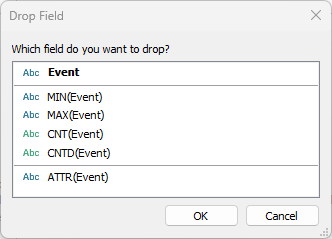
Seleccione la opción que desee utilizar y haga clic en Aceptar para completar la acción de arrastrar.
